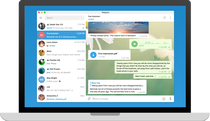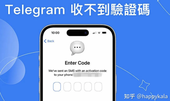### Telegram中的贴纸制作教程
近年来,Telegram因其丰富的功能和良好的隐私保护而受到越来越多用户的青睐。其中,贴纸功能不仅增添了聊天的趣味性,还为用户提供了表达情感和个性的方式。自己制作贴纸不仅能更好地表达自己的情感,还能与朋友分享独特的创作。本文将为你提供一个简单易懂的Telegram贴纸制作教程,帮助你制作出专属的贴纸,点亮你的聊天体验。
#### 一、准备工作
在开始制作贴纸之前,你需要准备以下工具和材料:
1. **设计软件**:可以使用Photoshop、Illustrator或更简单的工具,如Canva或Procreate。选择一个你熟悉的工具,不同的软件会有不同的操作体验。
2. **贴纸图像**:想好你想设计的贴纸内容。可以是你自己的手绘、宠物、喜欢的角色或任何符合标准的图像。
3. **Telegram账号**:确保你拥有一个Telegram账号,因为贴纸最终会上传到Telegram中。
#### 二、设计贴纸图像
1. **设置画布大小**:Telegram对贴纸的尺寸有要求。建议的贴纸尺寸为512 x 512像素,分辨率为72 DPI。你可以根据需要在设计软件中设置相应的画布。
2. **图像设计**:在画布上设计你的贴纸图案。你可以选择使用简单的图形、文字或者插图,确保它们传达你想表达的情感或信息。
3. **透明背景**:贴纸通常需要透明背景。确保在保存图像时选择PNG格式,以保留透明效果。
4. **保存文件**:设计完成后,将你的贴纸图像保存为PNG格式,并命名好文件,方便后续上传使用。
#### 三、制作贴纸包
1. **打开Telegram**:在手机或桌面版Telegram中打开你的账户。
2. **搜索机器人**:在搜索栏中输入“@Stickers”并点击进入该机器人。
3. **开始对话**:点击“开始”按钮,机器人会给出一系列指示。
4. **创建新贴纸包**:输入“/newpack”命令,机器人会要求你输入新的贴纸包名称。输入一个你喜欢的名称,然后按“发送”。
5. **上传贴纸**:接着,机器人会让你上传所设计的贴纸。选择之前保存的PNG文件进行上传。贴纸成功上传后,机器人会询问你是否需要添加其他贴纸。如果需要,可以继续上传;如果完成了,就输入“/publish”命令。
6. **设置表情符号**:在将贴纸包发布之前,需要为每个贴纸设置一个合适的表情符号。输入一个与贴纸相关的表情符号,然后按“发送”。
7. **获取链接**:最后,输入贴纸包的名称,机器人会生成一个链接供你和朋友分享。复制这个链接,你就可以与其他Telegram用户分享你的贴纸包了。
#### 四、使用和分享贴纸
制作好的贴纸能够在Telegram中随时使用。要使用你的贴纸包,打开聊天窗口,点击贴纸图标,找到你的贴纸包,点击即可发送。此外,你还可以将链接分享给朋友,邀请他们使用你的创作。
#### 结语
制作Telegram贴纸是一个既有趣又富有创造性的过程。通过这个教程,你可以轻松地将你的想法转变为独特的贴纸,与朋友们分享快乐和趣味。希望这个教程能激发你的创作灵感,让你在Telegram的聊天中更加生动和有趣。快来试试吧,享受贴纸制作的乐趣!